So führen Sie die Ipynb-Datei in Pycharm aus
So führen Sie eine ipynb-Datei in PyCharm aus: Öffnen Sie die ipynb-Datei, erstellen Sie eine Python-Umgebung (optional), führen Sie die Codezelle aus und verwenden Sie eine interaktive Umgebung.

IPynb-Dateien in PyCharm ausführen
Jupyter Notebook-Dateien (ipynb) in der integrierten Entwicklungsumgebung (IDE) von PyCharm ausführen ist einfach. Die folgenden Schritte führen Sie durch den Vorgang:
Schritt 1: Öffnen Sie die ipynb-Datei in PyCharm
- Starten Sie die PyCharm-IDE.
- Klicken Sie auf das Menü „Datei“ und wählen Sie „Öffnen“.
- Navigieren Sie zu dem Verzeichnis, das die ipynb-Datei enthält.
- Wählen Sie die ipynb-Datei aus und klicken Sie auf „Öffnen“.
Schritt 2: Erstellen Sie eine Python-Umgebung (optional)
- Wenn Sie die ipynb-Datei in einer bestimmten Python-Umgebung ausführen möchten, klicken Sie unten in der Statusleiste auf das Dropdown-Menü „Python-Umgebung“. die IDE.
- Wählen Sie die Umgebung aus, die Sie verwenden möchten, oder klicken Sie auf „Neue Umgebung erstellen“, um eine neue zu erstellen.
Schritt 3: Führen Sie die Codezelle aus
- In der IPYNB-Datei sehen Sie die Codezelle.
- Um eine Codezelle auszuführen, platzieren Sie Ihren Cursor in der Zelle und klicken Sie in der Symbolleiste auf die Schaltfläche „Ausführen“ (grünes Dreieck).
- Der Code wird ausgeführt und die Ergebnisse werden unterhalb der Zelle angezeigt.
Schritt 4: Verwenden Sie eine interaktive Umgebung
- PyCharm bietet eine interaktive Umgebung, die es Ihnen ermöglicht, Python-Code im Kontext eines Skripts auszuführen.
- Um auf die interaktive Umgebung zuzugreifen, klicken Sie in der Symbolleiste auf die Schaltfläche „Interaktive Konsole“ (mit dem „>“-Symbol).
- Sie können Python-Code in die Konsole eingeben und ihn sofort ausführen.
Tipp:
- Mit der Schaltfläche „Alle ausführen“ in der Symbolleiste können Sie alle Codezellen auf einmal ausführen.
- Sie können die Option „Codezellen automatisch ausführen“ im Editor-Menü aktivieren, um Codezellen nach dem Einfügen von Code automatisch auszuführen.
-
Sie können auch Tastaturkürzel verwenden, um Codezellen auszuführen:
- Windows/Linux: Strg + Eingabetaste
- macOS: Befehlstaste + Eingabetaste
Das obige ist der detaillierte Inhalt vonSo führen Sie die Ipynb-Datei in Pycharm aus. Für weitere Informationen folgen Sie bitte anderen verwandten Artikeln auf der PHP chinesischen Website!

Heiße KI -Werkzeuge

Undress AI Tool
Ausziehbilder kostenlos

Undresser.AI Undress
KI-gestützte App zum Erstellen realistischer Aktfotos

AI Clothes Remover
Online-KI-Tool zum Entfernen von Kleidung aus Fotos.

Clothoff.io
KI-Kleiderentferner

Video Face Swap
Tauschen Sie Gesichter in jedem Video mühelos mit unserem völlig kostenlosen KI-Gesichtstausch-Tool aus!

Heißer Artikel

Heiße Werkzeuge

Notepad++7.3.1
Einfach zu bedienender und kostenloser Code-Editor

SublimeText3 chinesische Version
Chinesische Version, sehr einfach zu bedienen

Senden Sie Studio 13.0.1
Leistungsstarke integrierte PHP-Entwicklungsumgebung

Dreamweaver CS6
Visuelle Webentwicklungstools

SublimeText3 Mac-Version
Codebearbeitungssoftware auf Gottesniveau (SublimeText3)

Heiße Themen
 Wie unterstütze ich meinen Mac vor einem MacOS -Update?
Jul 15, 2025 am 12:33 AM
Wie unterstütze ich meinen Mac vor einem MacOS -Update?
Jul 15, 2025 am 12:33 AM
Vor dem Aktualisieren von MacOS sollten Sie Ihren Mac sichern. 1. Timemachine, um eine vollständige Sicherung durchzuführen, die externe Festplatte einfügen und eine automatische reguläre Sicherung aktivieren. 2. Wichtige Dateien manuell auf Cloud -Speicher oder externe Geräte sichern und die Sicherung von Dokumenten, Fotos, Lesezeichen und anderen wichtigen Informationen vorrangig machen; 3. Erstellen Sie eine bootfähige MacOS -Installationsdisk für Systemreparatur oder Neuinstallation, erstellen Sie eine 16 -GB -USB -Festplatte und führen Sie Terminalbefehle zum Erstellen aus. Backup kann effektiv das Aktualisierungsfehler oder den Datenverlust verhindern, und es ist sicherer, sich im Voraus vorzubereiten.
 So verwenden Sie den Befehl 'Shutdown'
Jul 15, 2025 am 12:26 AM
So verwenden Sie den Befehl 'Shutdown'
Jul 15, 2025 am 12:26 AM
Der Befehl zum Herunterfahren von Linux/macOS kann durch Parameter heruntergefahren, neu gestartet und zeitgesteuert werden. 1. Schalten Sie die Maschine sofort aus und verwenden Sie Sudoshutdownnow- oder -h/-p -Parameter. 2. Verwenden Sie die Zeit oder den spezifischen Zeitpunkt für das Herunterfahren und stornieren Sie die Verwendung von -c. 3.. Verwenden Sie die -R -Parameter, um neu zu starten, den zeitgesteuerten Neustart; V.
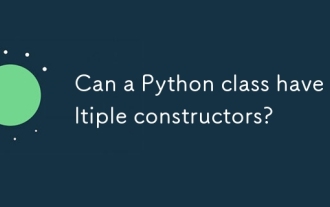 Kann eine Python -Klasse mehrere Konstruktoren haben?
Jul 15, 2025 am 02:54 AM
Kann eine Python -Klasse mehrere Konstruktoren haben?
Jul 15, 2025 am 02:54 AM
Ja, ApythonCanhavemultipleConstructorToHalternativetechnik.1.UTEFAULTARGUMENTETHED__INIT__METHODTOALLIBLEINIGIALISIALISIONISCHE Withvaryingnumbersofparameter
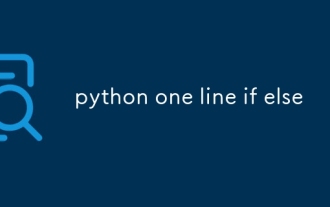 Python eine Zeile wenn noch
Jul 15, 2025 am 01:38 AM
Python eine Zeile wenn noch
Jul 15, 2025 am 01:38 AM
Python's OnelineIgelse ist ein ternärer Operator, der als Xifconditionelsey geschrieben wurde und zur Vereinfachung des einfachen bedingten Urteils verwendet wird. Es kann für die variable Zuordnung verwendet werden, wie z. B. Status = "Erwachsener" iFage> = 18LSE "minor"; Es kann auch verwendet werden, um Ergebnisse direkt in Funktionen wie Defget_Status (Alter) zurückzugeben: Rückgabe "Erwachsener" iFage> = 18LSE "Minor"; Obwohl eine verschachtelte Verwendung unterstützt wird, wie z. B. Ergebnis = "a" i i
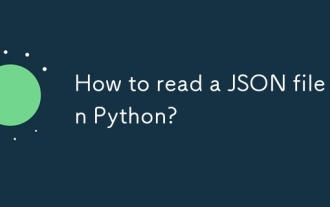 Wie lese ich eine JSON -Datei in Python?
Jul 14, 2025 am 02:42 AM
Wie lese ich eine JSON -Datei in Python?
Jul 14, 2025 am 02:42 AM
Das Lesen von JSON -Dateien kann in Python über das JSON -Modul implementiert werden. Die spezifischen Schritte sind: Verwenden Sie die Funktion open (), um die Datei zu öffnen, verwenden Sie jSON.load (), um den Inhalt zu laden, und die Daten werden in einem Wörterbuch- oder Listenformular zurückgegeben. Wenn Sie JSON -Zeichenfolgen verarbeiten, sollten Sie json.loads () verwenden. Zu den häufigen Problemen gehören Dateipfadfehler, ein falsches JSON -Format, Codierungsprobleme und Datentypkonvertierungsunterschiede. Achten Sie auf Pfadgenauigkeit, Format -Legalität, Codierungseinstellungen und Zuordnung von Booleschen Werten und Null.
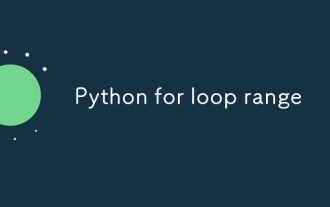 Python für die Reichweite des Schleifens
Jul 14, 2025 am 02:47 AM
Python für die Reichweite des Schleifens
Jul 14, 2025 am 02:47 AM
In Python ist die Verwendung von A for Loop mit der Funktion von range () eine häufige Möglichkeit, die Anzahl der Schleifen zu steuern. 1. Verwenden Sie, wenn Sie die Anzahl der Schleifen kennen oder nach Index zugreifen müssen. 2. Bereich (Stopp) von 0 bis Stopp-1, Bereich (Start, Stopp) von Start bis Stopp-1, Bereich (Start, Stopp) fügt die Schrittgröße hinzu; 3.. Beachten Sie, dass der Bereich nicht den Endwert enthält und iterable Objekte anstelle von Listen in Python 3 zurückgibt. 4.. Sie können überlist (range ()) in eine Liste konvertieren und negative Schrittgröße in umgekehrter Reihenfolge verwenden.
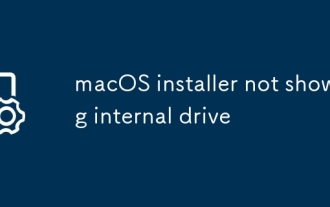 MacOS -Installationsprogramm zeigt kein internes Laufwerk an
Jul 15, 2025 am 12:17 AM
MacOS -Installationsprogramm zeigt kein internes Laufwerk an
Jul 15, 2025 am 12:17 AM
Wenn das MacOS-Installationsprogramm die interne Festplatte nicht anzeigt, prüfen Sie zunächst, ob das Festplattenformat und die Partition GUID-Partitionsdiagramme, MacOS-Erweiterungen (Protokollstil) oder APFs sind. 2. Wenn das Format korrekt und dennoch unsichtbar ist, können Sie das Terminal verwenden, um die Boot -Partition wieder aufzubauen und die Festplatte im Wiederherstellungsmodus neu formatieren. 3.. Beheben Sie das Problem der Installationsumgebung, versuchen Sie, die Startdiskette zu ersetzen, NVRAM/Pram zu löschen oder eine andere Version des MacOS -Installationsprogramms zu verwenden. Wenn die oben genannten Methoden ungültig sind, kann dies ein Hardwarefehler sein. Es wird empfohlen, den Apple Support für die weitere Verarbeitung zu kontaktieren.
 Zugriff auf Daten von einer Web -API in Python zu Daten
Jul 16, 2025 am 04:52 AM
Zugriff auf Daten von einer Web -API in Python zu Daten
Jul 16, 2025 am 04:52 AM
Der Schlüssel zur Verwendung von Python zum Aufrufen von Webapi, um Daten zu erhalten, liegt darin, die grundlegenden Prozesse und gemeinsamen Tools zu beherrschen. 1. Die Verwendung von Anfragen zum Einlösen von HTTP -Anforderungen ist der direkteste Weg. Verwenden Sie die GET -Methode, um die Antwort zu erhalten und JSON () zu verwenden, um die Daten zu analysieren. 2. Für APIs, die Authentifizierung benötigen, können Sie Token oder Schlüssel über Header hinzufügen. 3.. Sie müssen den Antwortstatuscode überprüfen. Es wird empfohlen, die Antwort zu verwenden. 4. Mit Blick auf die Paging -Schnittstelle können Sie nacheinander verschiedene Seiten anfordern und Verzögerungen hinzufügen, um Frequenzbeschränkungen zu vermeiden. 5. Bei der Verarbeitung der zurückgegebenen JSON -Daten müssen Sie Informationen gemäß der Struktur extrahieren, und komplexe Daten können in Daten konvertiert werden







